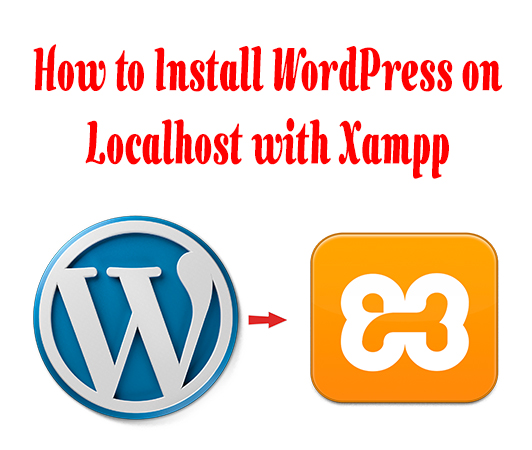Table of Contents
वर्डप्रेस को लोकलहोस्ट पर जेम्प के साथ कैसे इनस्टॉल करे?
यहां, हम आपको बताएंगे कि “वर्डप्रेस को लोकलहोस्ट पर जेम्प के साथ कैसे इनस्टॉल करे” ।आप निम्न चरणों
में आसानी से वर्डप्रेस को जेम्प के साथ लोकलहोस्ट पर इनस्टॉल करना सिख सकते है.
चरण 1
पहले गूगल पर जाये और वर्डप्रेस https://wordpress.org/download/ डाउनलोड करें
और उसके बाद वर्डप्रेस की ज़िप फाइल को एक्सट्रेक्ट हेयर करें फिर जेम्प अपाचे डाउनलोड करें !
https://www.apachefriends.org/download.html फिर उसको इनस्टॉल करलें !
फिर वर्डप्रेस की फाइल को जेम्प फोल्डर में जा कर एच टी डॉक्स फोल्डर में रखदें वर्डप्रेस की फाइल का नाम अपनी इच्छानुसार रखे.
चरण 2
फिर अपनी PC के सर्चबार में जा कर टाइप करे Xampp फिर जेम्प को खोल ले और उसमे अपाचे को स्टार्ट करदे उसके बाद MySQL को भी स्टार्ट करदे फिर अपाचे के एडमिन बटन पर क्लिक करदे आपके सामने लोकलहोस्ट का डैशबोर्ड खुल जायेगा फिर ऊपर ही राइट साइड में आपको phpmyadmin लिखा हुआ दिखेगा उसपर क्लिक करदे.
चरण 3
अब आपको अपनी वेबसाइट के लिए एक डेटाबेस क्रिएट करना होगा डेटाबेस क्रिएट करने के लिए आपको लेफ्ट साइड में ही न्यू बटन दिख रहा होगा उसपर क्लिक करदे और डेटाबेस का नाम अपनी इच्छानुसार रखदे फिर क्रिएट बटन पर क्लिक करके उसको क्रिएट करदे.
चरण 4
इस चरण में हम सीखेंगे की वर्डप्रेस को इनस्टॉल करने के लिए उसका सेटअप कैसे करते है पहले अपने यूआरएल में लिखे
localhost/wordpress/ फिर एंटर करदे फिर आपके सामने वर्डप्रेस के इंस्टालेशन का पहला पेज खुल जायेगा जिसमे आपको अपने डेटाबेस का नाम देना है जो चरण 3 में पढ़ा था उसके बाद आप यूजरनाम में root डालदे और पासवर्ड को ब्लेंक रखदे बाकि कुछ नहीं करे और run करले.
चरण 5
फिर आपके सामने एक और पेज खुल जायेगा जिसमे आपको अपनी साइट का सेटअप करना होगा सबसे पहले आप अपनी साइट का टाइटल अपनी इच्छानुसार रखले फिर username को भी अपनी इच्छानुसार कुछ भी डालदे और password को भी सेट करले फिर email डालदे बाकि कुछ नहीं करना और run करदे.
चरण 6
आपके सामने वर्डप्रेस का login पेज खुल जायेगा फिर आप अपना username और पासवर्ड जो चरण 5 में पढ़ा था उसी username और password को डालकर खोलना होगा फिर आपके सामने आपकी वेबसाइट का डैशबोर्ड खुल जायेगा फिर अपनी वेबसाइट को अपनी इच्छानुसार कस्टमाइज करले.